
iLovePDF | PDF를 즐겨 쓰시는 분들을 위한 온라인 PDF 툴
iLovePDF는 PDF 파일 작업을 위한 온라인 서비스로 완전히 무료이며 사용하기 쉽습니다. PDF 병합, PDF 분리, PDF 압축, 오피스 파일에서 PDF로, PDF에서 JPG로 변환 등!
www.ilovepdf.com
특별히 그래픽 툴을 사용하지 않는 사용자라면 pdf 수정하는 것이 여간 어려운 것이 아니다. 사실 pdf 목적은 수정 불가하도록 제작된 문서로 중요한 문서가 왜곡되지 않도록 하는데 의의를 두고 있다. 사실 엄필히 따지면, 나처럼 그래픽 툴을 사용하는 사람이라면 pdf도 수정이 가능하다. 그건 팩트이다.
하지만 일반 사용자가 간편하게 pdf 문서의 페이지를 일부 제거하거나, 혹은 파일변환, 윈도 오피스 문서를 변환하는데 용이한 온라인 툴이 있다. 첨부된 위 링크를 클릭하여 iLovePDF에 접속한다. 관련 메뉴는 굉장히 다양하지만 오늘 설명할 것은 다량 페이지의 PDF문서를 각각 한 페이지씩 분할하여 PDF로 만드는 방법이다.

① PDF 분할 메뉴를 클릭하여 페이지 이동 후, 중앙에 위치한 PDF 파일 선택 버튼을 클릭한다.

② 문서를 첨부하면 위와 같이 페이지 범위가 나오게 되는데, 각 페이지별로 지정범위하여 분할하는 방법이 있고, 각 페이지를 직접 체크하여 분할하는 방법이 있다. 순차대로 지정 범위로 수정하고자 한다면 해당 메뉴를 이용한다.

③ 지정범위가 아닌, 각 페이지를 선택하여 분할하고 싶다면 페이지 추출 탭을 클릭한다. 기본은 모든 페이지 추출하기로 되어 있으며, 아래와 같이 페이지 선택 버튼을 클릭한 뒤, 각 페이지를 체크하도록 한다.

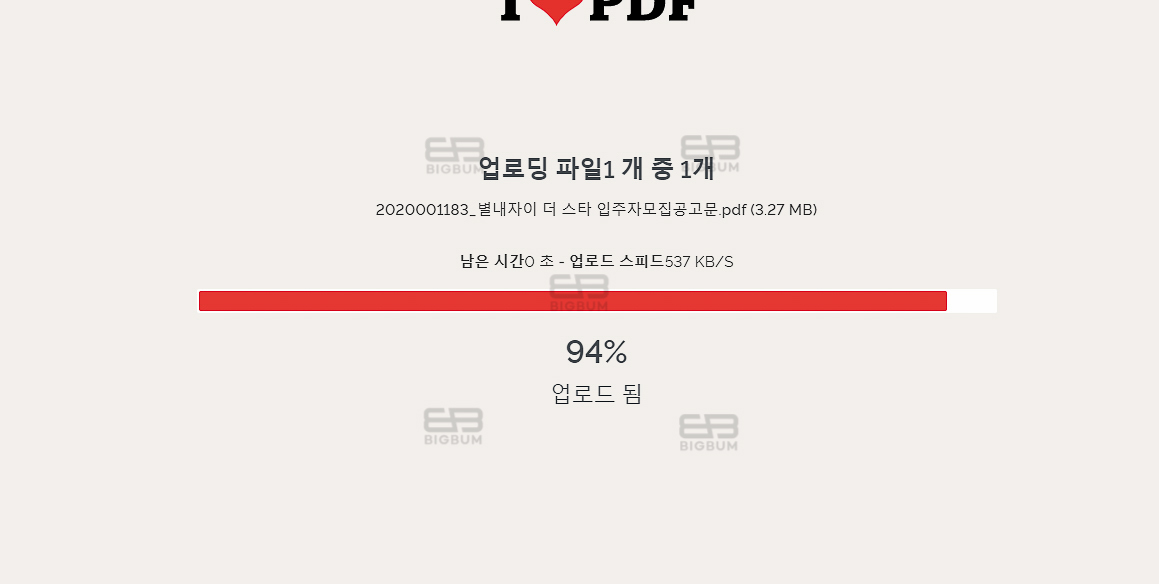
④ 각 페이지 체크가 완료되면 PDF 분할 버튼을 클릭한다. 그럼 PDF 페이지가 분할 작업되는 로딩 화면이 나오게 된다. 문서에 양에 따라 상이하겠지만, 본 샘플 PDF는 36장 페이지로써 1 분도채 걸리지 않았다.

⑤ 분할 작업이 완료되면 분할된 PDF 다운로드 버튼이 생성된다. 이를 클릭하여 다운로드하면 된다.

⑥ 다운로드된 압축파일을 풀면, 기존에 체크했던 각 페이지들이 1페이지별로 분할된 것을 볼 수 있다. 각 페이지별로 분할하고 싶다면 이와 같은 방법으로 편집이 가능하며, 누구나 쉽게 무료로 사용 가능하며, 인터넷이 안되는 환경에서도 최초 설치만 해놓은 상태라면 오프라인에서도 사용이 가능하다.
그 외 각 메뉴에 따른 다양한 기능이 있지만, 추후에 하나씩 소개할 예정이다.
본 게시글이 도움이 되셨다면 로그인 없이 클릭 가능한 ♥ 공감 버튼 클릭 부탁드립니다 :)
"당신의 하루가 별보다 빛나길"
'IT 인터넷 정보 > IT 정보' 카테고리의 다른 글
| 비싼 이사비용 이젠 그만! 합리적인 견적비교 및 이사업체 예약까지 한번에 하는 앱 짐싸 사용 후기 (0) | 2020.11.13 |
|---|---|
| 인터넷 온라인으로 간단하게 대형폐기물(가구) 배출 신고하는 방법! (0) | 2020.10.25 |
| 신한카드 생활요금납부, 아파트 관리비 자동이체 신청 및 해제 방법 (0) | 2020.10.20 |
| 스마트폰 키패드 클립보드(복사 붙여넣기) 여러개 사용하는 꿀팁 (0) | 2020.10.18 |
| 저작권 라이센스가 없는 무료 영문 폰트가 있는 다폰트(dafont) (1) | 2020.10.16 |